サーチエンジン登録サービスの各種設定
ここではサーチエンジン登録サービスを使う際に登録していただく設定の説明をします。 |
|||||||||||||||||||
| 1. | 管理画面へログイン | ||||||||||||||||||
|---|---|---|---|---|---|---|---|---|---|---|---|---|---|---|---|---|---|---|---|
以下のURLにアクセスしてください。 【 SEOツール 管理画面URL 】SEOツール及びサーチエンジン登録ツールの管理画面が表示されますので、Speeverの「ユーザーID」をユーザIDに、「パスワード」をパスワードにそれぞれ入力して、 「ログイン」をクリックしてください。※「認証情報を保存する」欄にチェックをしていただきますと、次回から入力を省くことが出来ます。 |
|||||||||||||||||||
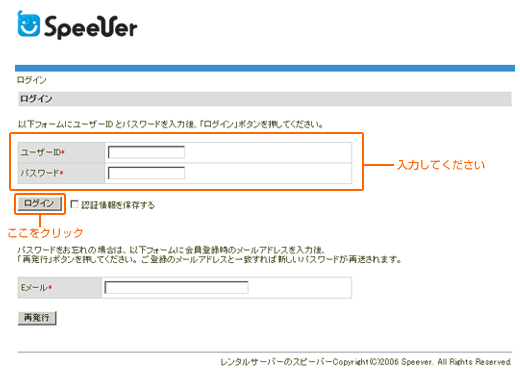 |
|||||||||||||||||||
| 2. | 管理画面の表示 | ||||||||||||||||||
| 画面左側の「Speever サーチエンジン登録サービス」をクリックしてください。 ※右スペースには新着情報が表示されておりますので、随時ご確認ください。 |
|||||||||||||||||||
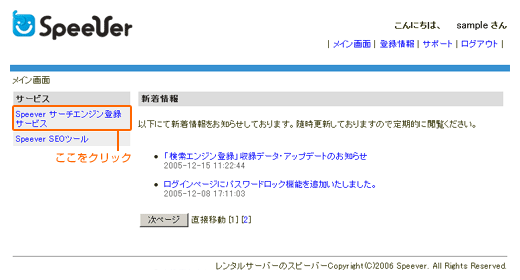 |
|||||||||||||||||||
| 3. | プロジェクトの作成 | ||||||||||||||||||
「サーチエンジン登録サービス」のメイン画面が開きます。 |
|||||||||||||||||||
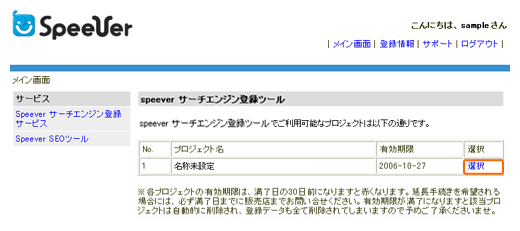 |
|||||||||||||||||||
| 4. | サーチエンジン登録サービスの管理画面が表示されます。各項目を入力してください。 | ||||||||||||||||||
| サーチエンジン登録サービスの管理画面が表示されます。各項目を入力してください。 | |||||||||||||||||||
 |
|||||||||||||||||||
【注意】 「サイトのURL」及び「ジャンル」は一度決定すると、変更が出来ません(変更は有料になります)。充分ご確認の上ご登録ください。 URL入力後は、必ず「チェック」ボタンをクリックし、URLが間違っていないか必ず確認してください。 |
|||||||||||||||||||
全て入力したら、「確認画面へ」をクリックし、内容を確認後、送信してください。 |
|||||||||||||||||||
| 「サーチエンジン登録サービスの各種設定」の解説は以上です。 | |||||||||||||||||||






